使用siteground安装向导启动新站点
网站设置向导(Website Setup Wizard)会引导完成新网站的全部设置过程。
首次登录siteground之后,会看到要建设新网站或迁移现有网站的页面,这时点击Set Up Site按钮。
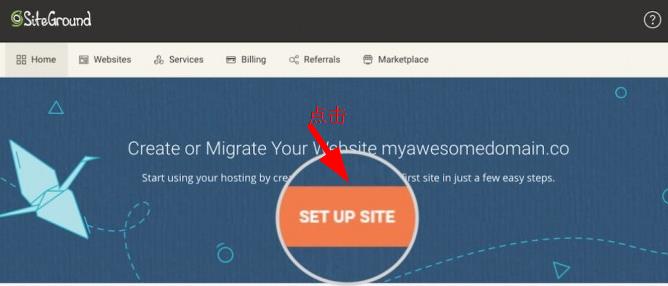
会出现一个新界面,在这里点击Start a New Website。
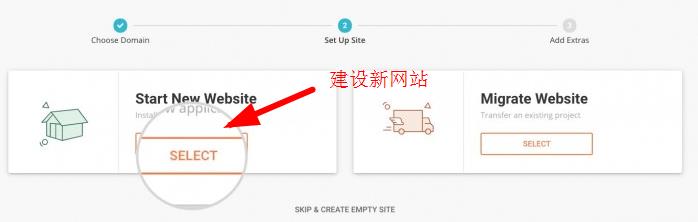
为网站选择建设平台
在接下来的步骤,从众多网站平台列表中(如wordpress、Woocommerce、weebly等)选择一个网站建设平台工具,向导会自动安装该平台,不必担心具体操作。在网站建设平台中,最普遍的、最简单的就是wordpress。点击select,即选中wordpress。
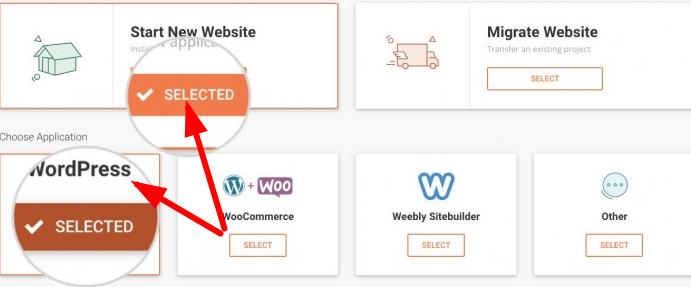
设置网站登录信息
下一步,设置网站登录信息。也就是设置登录邮箱和密码。密码最好使用随机密码,点击Generate即可自动生成(不必记住该密码,浏览器会给你保存的)不必记住该密码,浏览器会给你保存的。
点击Unhide按钮,可以预览密码。网站登录信息,设置完成之后,点击Continue,进入下一步。
如何登录WordPress? 要登录WordPress网站,在地址栏中输入WordPress的默认登录地址:yourdomain.com/wp-admin。用实际域名替换yourdomain.com,在这个登录页面输入刚才上面设置的用户名和密码。
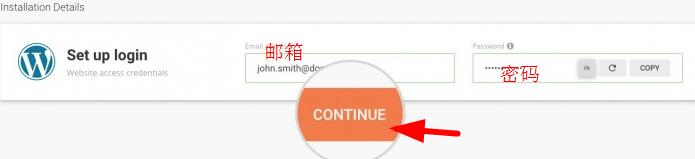
可选:创建一个完全空白的新网站
如果不知道使用什么网站应用,那就创建一个空白的网站(什么都没有)以后再添加应用和自定义网站。那就点击页面下方的Skip & Create Empty Site(跳过并创建空白站点)来选项,如下图所示:
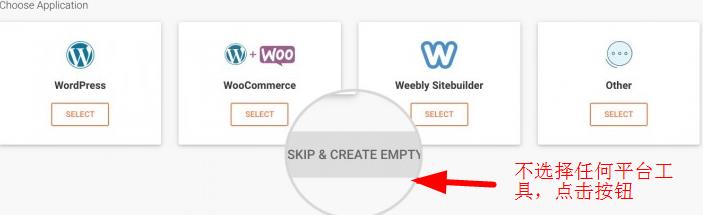
添加其他功能并启动新网站
最后步骤:在这个步骤,你可以根据需要,向新站点添加其它有用的额外功能。
例如,在启动网站之前,可以添加SG Site Scanner解决方案,该解决方案将监视站点安全。如果网站被黑客入侵时会得到通知。点击Add,即可添加此功能。准备就绪后,点击Finish,几分钟之后,网站就建好了。
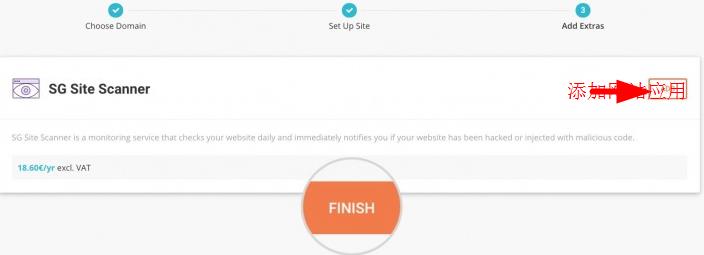
新网站建设大功告成!